Você andou recebendo alguma tela azul na tela do seu computador com a alegação que o seu sistema está com algum tipo de erro crítico? Se andou aparecendo alguma mensagem pop-up desse tipo, enquanto navegava pela internet, e se ela utiliza o domínio Systrk.net, isto é um sinal bastante claro que o seu computador está sofrendo ataques por algum adware. A mensagem apresentada pelo Systrk.net é bastante assustadora dado que ela afirma que o seu computador está infectado com algum tipo de vírus, verme (“worm”), cavalo de Tróia ou outro tipo de malware e também por mencionar que todos os seus arquivos e documentos poderão ser perdidos ou corrompidos. Embora seja uma mensagem assustadora o usuário não deve acreditar nela. Na verdade, são mensagens intencionalmente assustadoras, porém falsas, cujo objetivo é promover alguma ferramenta inútil e que pode até mesmo ser danosa. A mensagem do Systrk.net mostra um número de telefone para o qual, segundo a mensagem, o usuário deveria telefonar em busca de ajuda. Na verdade, se você ligar para este número é bem provável que o atendente irá tentar convencer o usuário a fazer a compra de uma ferramenta (inútil) que diz ser capaz de melhorar o sistema, ou algum aplicativo semelhante a isso. Outra possibilidade é que a ligação seja cobrada ou que seja solicitado algum pagamento para o usuário ter o problema resolvido.
Mensagens como a do Systrk.net são criadas por estelionatários e golpistas de internet com o objetivo de auferir algum ganho financeiro. Fazem isso através da promoção de diversos utilitários ou direcionando o usuário do computador para uma página patrocinada. Essas mensagens são exibidas por um adware que conseguiu se infiltrar no sistema sem o consentimento do usuário. Geralmente esse tipo de adware é distribuído associado com algum aplicativo gratuito sem que sejam dadas ao usuário maiores informações. Quando você fizer o download de um aplicativo gratuito, de um utilitário para o sistema ou de outro tipo de programa, jamais deve-se aceitar a instalação de qualquer tipo de componente que seja oferecido junto com o programa principal. Outro problema é que normalmente o usuário não consegue perceber esses aplicativos associados. Por essa razão, o usuário deve ser sempre muito cuidadoso com o passo-a-passo do processo de instalação. Para isso, opte sempre pelo modo de instalação “personalizado” (“custom installation”) ou “avançado” (“advanced installation”) e faça a instalação com muito cuidado. Caso alguma opção suspeita seja encontrada, desmarque sempre as opções que oferecem algum componente estranho ou desconhecido. Jamais aceite agregar qualquer tipo de extensão/complemento para o navegador ou outros aplicativos semelhantes mesmo quando eles se apresentam como utilitários benéficos.
Diversos programas que se utilizam da distribuição associada junto a outros aplicativos possuem objetivos danosos. São aplicativos que atuam como cookies de rastreamento e tentam coletar informações a seu respeito, de forma que essas informações possam ser utilizadas para tentar lhe envolver em projetos de campanhas de marketing e propaganda. Alguns desses programas podem até mesmo monitorar as suas senhas e outras informações extremamente sensíveis e cuja violação representa um risco elevado à sua segurança pessoal e à sua privacidade. As mensagens pop-up do Systrk.net são a conseqüência da existência de um adware que provavelmente ingressou no sistema através dos estratagemas descritos.
Não fique amedrontado com esta tela azul. Ela não significa que o seu computador está passando por alguma falha grave. Na maioria das vezes, efetuar a remoção do adware que causa a aparição das mensagens do Systrk.net irá resolver o problema. Recomendamos que o usuário faça uma varredura no sistema com um programa antispyware que possua uma boa reputação como, por exemplo, o que irá desinstalar qualquer ferramenta que possa estar relacionada com este pop-up. Outro benefício de optar por fazer uma varredura no sistema é que o programa sugerido será capaz de eliminar todos os componentes indesejados que possam ter se infiltrado antes ou após o ingresso do Systrk.net“no sistema. É importante certificar-se de atualizar o banco de dados do aplicativo antispyware antes de fazer a varredura de modo a assegurar a máxima eficácia. Logo abaixo disponibilizamos um guia que explica como utilizar o Painel de Controle para detectar e remover o adware que gera as mensagens do Systrk.net“para o sistema bem como as explicações para restaurar as configurações dos navegadores.
Pop Up Do Systrk Net quicklinks
- Ferramentas de Malware remoção automática
- Como Remover as Mensagens do Systrk.net
- Como Remover Pop-up do Systrk.net utilizando o Painel de Controle no Windows
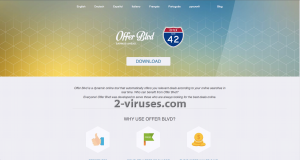
Ferramentas de Malware remoção automática
(Win)
Nota: julgamento Spyhunter fornece detecção de parasita como Pop Up Do Systrk Net e auxilia na sua remoção de forma gratuita. experimentação limitado disponível, Terms of use, Privacy Policy, Uninstall Instructions,
(Mac)
Nota: julgamento Combo Cleaner fornece detecção de parasita como Pop Up Do Systrk Net e auxilia na sua remoção de forma gratuita. experimentação limitado disponível,
Como Remover as Mensagens do Systrk.net
Como Remover Pop-up do Systrk.net utilizando o Painel de Controle no Windows
Muitos redirecionadores e adwares como o Pop-up do Systrk.net instalam seus componentes como se fossem um programa normal do Windows bem como programas extras. Essa porção do malware pode ser removida diretamente no Painel de Controle. Para acessá-lo faça o seguinte.
- Iniciar → Painel de Controle (em versões anteriores do Windows) ou pressione a tecla Windows → Buscar e escreva Painel de Controle (no Windows 8);

- Clique em Desinstalar um Programa;

- Acesse a lista de programas instalados e selecione os itens relacionados ao Pop-up do Systrk.net .

- Clique no botão Desinstalar.

- Em muitas situações será melhor utilizar um programa anti-malware para detectar parasitas relacionados, por isso eu recomendo a instalação do Malwarebytes, e do Spyhunter para identificar outros programas que possam fazer parte dessa infecção.

Este método não removerá alguns dos componentes que porventura tenham sido instalados pelo parasita, assim, se for necessário, siga a próxima parte do guia de remoção.
Removendo o Pop-up do Systrk.net dos navegadores
TopRemover extensões maliciosas do Internet Explorer
- Pressione o ícone da Roda Dentada -> Gerir Extensões..

- Percorra as Barras de ferramentas e extensões. Remova tudo o que estiver relacionado com Pop-up do Systrk.net e itens que não conheça que não sejam feitos pela Google, Microsoft, Yahoo, Oracle ou Adobe.

- Feche as Opções.
(Opcional) Restaurar as definições do seu navegador
Se continuar a sentir quaisquer problemas relacionados com Pop-up do Systrk.net, restaure as definições do seu navegador para as definições padrão.
- Pressione o ícone de Roda Dentada -> Opções de Internet.

- Escolha a aba Avançadas e clique no botão Restaurar.

- Marque uma caixa de seleção “Apagar definições pessoais” e clique no botão Restaurar.

- Clique no botão Fechar da caixa de confirmação, depois feche o seu navegador.

Se não conseguir restaurar as suas definições do navegador e o problema persistir, examine o seu sistema com um programa anti-malware.
Como remover Pop-up do Systrk.net do Microsoft Edge:Top
- Abra o Microsoft Edge e clique no botão de Mais ações (os 3 pontos no canto superior direito do ecrã), depois escolha Definições.

- Na janela de Definições, clique no botão Escolher o que limpar.

- Selecione tudo aquilo que deseja remover e clique em Limpar.

- Clique com o botão direito do rato em Iniciar e escolha o Gestor de tarefas.

- Na aba de Processos clique com o botão direito do rato em Microsoft Edge e selecione Ir para detalhes.

- Nos Detalhes pesquise por entradas com o nome Microsoft Edge, clique com o botão direito do rato em cada uma delas e selecione Terminar Tarefa para encerrar estas entradas.

TopRemover Pop-up do Systrk.net do Chrome
- Clique no botão de menu no canto superior direito duma janela do Google Chrome. Selecione “Definições”.

- Clique em “Extensões” na barra de menu da esquerda.
- Percorra a lista de extensões e remova os programas de que não precisa, especialmente os semelhantes a Pop-up do Systrk.net. Clique no ícone de caixote do lixo ao lado de Pop-up do Systrk.net ou de outros suplementos que queira remover.

- Pressione o botão “Remover” na janela de Confirmação.

- Se não tiver a certeza, pode desabilitá-los temporariamente.

- Reinicie o Chrome.
(Opcional) Restaurar as definições do navegador
Se ainda está a sentir alguns problemas relacionados com Pop-up do Systrk.net, restaure as definições do seu navegador para as definições padrão.
- Clique no botão de menu do Chrome (três linhas horizontais) e selecione Definições.

- Vá até ao final da página e clique no botão Restaurar definições.

- Clique no botão Restaurar na caixa de confirmação.

Se não conseguir restaurar as suas definições do navegador e o problema persistir, examine o seu sistema com um programa anti-malware.
TopRemover Pop-up do Systrk.net do Firefox
- Clique no botão de menu no canto superior direito de uma janela do Mozilla e selecione o ícone “Extensões” (ou pressione Ctrl+Shift+A no seu teclado).

- Percorra a lista de Extensões e Suplementos, remova tudo que estiver relacionado com Pop-up do Systrk.net e itens que não reconheça. Se não conhece a extensão e não é produzida pela Mozilla, Google, Microsoft, Oracle ou Adobe então provavelmente não precisa dela.

(Opcional) Restaure as definições do seu navegador
Se continua a sentir alguns problemas relacionados com Pop-up do Systrk.net, restaure as definições do seu navegador para as suas definições padrão.
- Clique no botão de menu no canto superior direito duma janela do Mozilla Firefox. Clique no botão Ajuda.

- Selecione Informação de Resolução de Problemas no menu de Ajuda.

- Clique no botão Restaurar Firefox.

- Clique no botão Restaurar Firefox na caixa de confirmação. O Mozilla Firefox irá fechar e alterar as suas definições para o padrão.

Se não conseguir restaurar as suas definições do navegador e o problema persistir, examine o seu sistema com um programa anti-malware.
Top Remover o Pop-up do Systrk.net do Safari (Mac OS X)
- Clique no menu Safari
- Escolha Preferências.

- Clique na aba Extensões.
- Clique no botão Desinstalar perto de Pop-up do Systrk.net. Remova todas as outras entradas suspeitas ou desconhecidas também. Se não está seguro sobre se precisa da extensão ou não, pode simplesmente desmarcar a caixa de seleção Enable para desabilitar a extensão temporariamente.

- Reinicie o Safari.
(Opcional) Restaure as definições do seu navegador
Se ainda sente alguns problemas relacionados com Pop-up do Systrk.net, restaure as definições do seu navegador para as suas definições padrão.
- Clique no menu Safari no canto superior esquerdo do ecrã. Selecione Restaurar Safari.

- Selecione qual das opções quer restaurar (normalmente todas elas vêm pré-selecionadas) e clique no botão Restaurar.

Se não conseguir restaurar as definições do seu navegador e o problema persistir, examine o seu sistema com um programa anti-malware.

































